Programmi per togliere lo sfondo alle foto
Lorenzo, il tuo migliore amico, poco fa ti ha inviato un messaggio chiedendoti se conosci dei programmi per togliere lo sfondo alle foto. Non volendolo deludere, gli hai risposto che nel giro di pochi minuti gli avresti mandato un elenco di programmi utili a tale scopo e così, dopo una breve ricerca online, sei finito sul mio blog speranzoso di trovare le informazioni che cercavi. Beh, che dire? Complimenti: sei capitato proprio nel posto giusto al momento giusto!
Nella guida che stai leggendo, infatti, potrai trovare non solo alcuni dei programmi più utili per togliere lo sfondo alle foto, ma anche le istruzioni necessarie per utilizzarli al meglio. E ti dirò di più: nella seconda parte del tutorial ti elencherò anche alcuni servizi online e alcune app per smartphone e tablet che potrebbero esserti utili per portare a termine il tuo lavoro direttamente dal browser o dal tuo dispositivo mobile.
Allora, sei pronto per iniziare? Sì? Fantastico! Mettiti bello comodo, prenditi tutto il tempo necessario per concentrarti sulla lettura dei prossimi paragrafi e, cosa ancora più importante, attua le “dritte” che ti darò: se lo farai, non avrai il benché minimo problema nell'aiutare il tuo amico a rimuovere lo sfondo dalle foto e lui te ne sarà grato. A me non resta altro da fare che augurarti buona lettura e, soprattutto, buon divertimento!
Indice
- Programmi per togliere lo sfondo alle foto gratis
- Programmi per togliere lo sfondo alle foto online
- App per togliere lo sfondo alle foto
Programmi per togliere lo sfondo alle foto gratis
Desideri sapere se esistono dei programmi per togliere lo sfondo alle foto gratis? La risposta è affermativa. Nelle prossime righe ti parlerò di alcuni programmi, alcuni dei quali completamente gratuiti e altri disponibili in versioni di prova a tempo, che permettono di rimuovere lo sfondo alle foto in modo piuttosto semplice.
Paint (Windows)
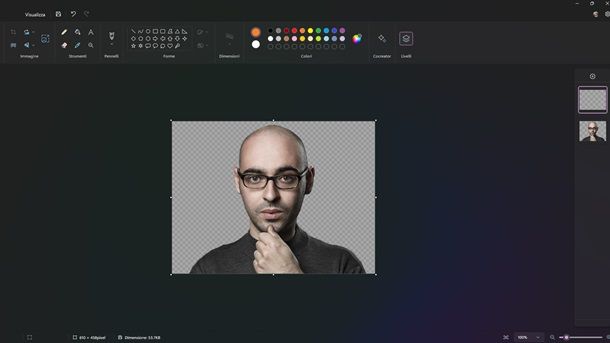
Lo so: potrebbe sembrarti strano, ma al giorno d'oggi anche Paint, il ben noto programma preinstallato su Windows, permette di rimuovere lo sfondo alle foto in pochissimo tempo. Questo grazie ad alcune funzioni disponibili a partire da un aggiornamento di fine 2023.
A tal proposito, se disponi di una versione recente di Paint, magari legata a Windows 11, tutto ciò che ti basta fare, dopo aver aperto l'immagine di tuo interesse è fare clic sull'icona dell'omino con sfondo trasversale, collocata in alto a sinistra. In questo modo, sarà direttamente il programma a procedere in automatico alla rimozione dello sfondo, rendendo quest'ultimo trasparente.
Tra l'altro, facendo clic sull'icona Livelli, presente in alto a sinistra, puoi eventualmente gestire i layer trasparenti. Insomma, Paint è ormai diventato un programma un po' più avanzato rispetto a quello a cui molti pensano guardando ad anni fa.
Copia soggetto/Anteprima (macOS)
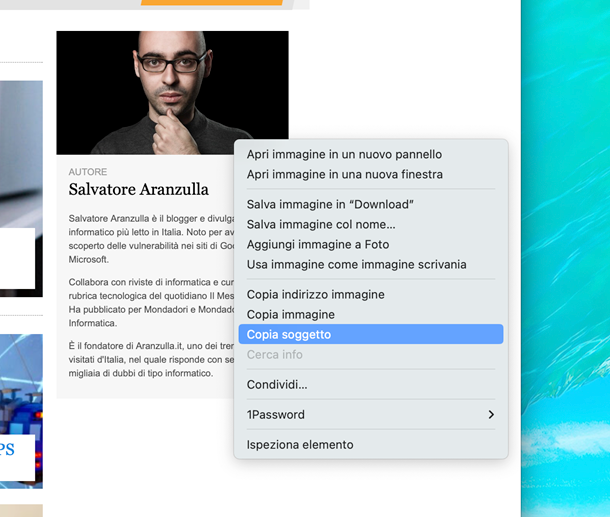
Se hai un Mac, puoi fare semplicemente clic destro su una foto (sia essa in Safari, Anteprima o altre app) e scegliere la voce Copia soggetto dal menu contestuale. Fatto questo, potrai poi incollare questa immagine ovunque tu voglia.
GIMP (Windows/macOS/Linux)
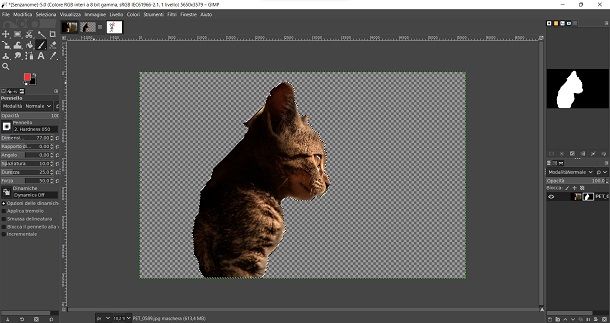
Ti invito a provare anche GIMP, famoso programma gratuito e open source che integra vari tool utili per la rimozione dello sfondo dalle foto (e non solo, visto che si tratta della migliore alternativa free a Photoshop). La sua interfaccia ben organizzata e la semplicità d'utilizzo lo rendono un software perfetto anche per chi, come te, si sta avvicinando adesso al mondo del photo editing. Se ti servono indicazioni su come installare GIMP, ti lascio alla mia guida sul tema.
Dopo aver installato e avviato GIMP, seleziona la voce Apri… dal menu File che si trova in alto, importa l'immagine su cui vuoi agire. Qui, hai a disposizione molteplici possibilità. Il tuo obiettivo ora è quello di selezionare il soggetto che andrai a separare dallo sfondo, ma ci sono vari modi per farlo.
I metodi meno precisi ma più rapidi da utilizzare, sono lo strumento Selezione libera o lo strumento Selezione in primo piano, i quali selezionano nel primo caso in base a un tracciato a mano libera fatto da te, nel secondo cosa c'è in primo piano. Se però volessi essere più preciso, ci sono due strumenti avanzati da usare.
Il primo è Tracciato, il quale ti permette di tracciare delle linee spezzate curvabili per adattarle alla forma del soggetto. Il secondo è Selezione per colore, accessibile facendo clic destro su Selezione fuzzy e scegliendo la voce corrispondente. In questo modo, potrai indicare a GIMP in base a quali colori effettuare la selezione. Se usi un tracciato, una volta portato a termine fai cli destro e seleziona la voce Selezione > Dal tracciato in modo che venga preso il tracciato come selezione. Adesso vai in fondo a sinistra, clicca sull'icona della maschera e poi seleziona la voce Selezione e premi sul pulsante Aggiungi. In questo modo il tuo soggetto sarà isolato dallo sfondo.
Se non hai bisogno di apportare altre modifiche alla foto e sei contento del risultato ottenuto, seleziona la voce Esporta come dal menu File e scegli il formato di esportazione che più preferisci. Per ulteriori informazioni su come scontornare un'immagine con GIMP, dai un'occhiata alla guida che ti ho appena linkato.
Photoshop (Windows/macOS)
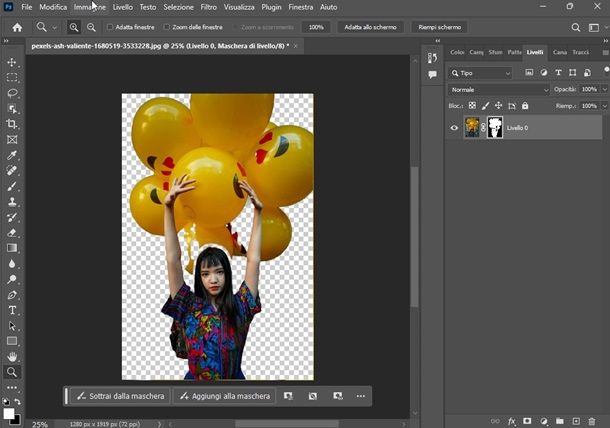
Lo so, Photoshop non è gratuito: ma poteva mancare in una guida dedicata ai migliori programmi per togliere lo sfondo dalle foto? No, ecco! E poi, se ci pensi bene è possibile provare Photoshop gratuitamente per 7 giorni sfruttando il periodo di prova offerto da Adobe (se ricordi, te ne ho già parlato ampiamente in un'altra guida).
Se deciderai di provare Photoshop, sappi che anch'esso integra degli strumenti molto utili per rimuovere lo sfondo dalle foto, tanto che puoi fare tutto con appena un clic! La prima cosa da fare dopo aver avviato Photoshop è quella di fare clic sul pulsante Apri e scegliere dalla memoria del PC la foto da aprire.
Adesso, come facilmente potrai notare, sotto la foto c'è una barra strumenti che reca il pulsante Rimuovi sfondo. Premilo per veder sparire automaticamente lo sfondo dalla tua foto. Ha funzionato? Bene? Ma quanto bene? Se benissimo, puoi direttamente salvare l'immagine premendo sul menu File > Esporta > Esporta come, scegliere il formato PNG e chiudere Photoshop.
Se ha funzionato solo da benino a malissimo, sappi che ci sono altri modi per raggiungere un risultato perfetto. Quelli che ti propongo sono due, i quali vanno egualmente bene ma sono entrambi situazionali, quindi devi capire tu quale usare. Il primo è lo strumento Penna, il quale ti permette di disegnare una linea spezzata intorno al soggetto e “deformarle” a tuo piacimento per adattarlo perfettamente alla forma del medesimo. Basta tracciare un segmento che segua il più possibile il bordo, per poi “tirare” l'estremità per curvarla. Virtualmente, non c'è nulla che tu non possa selezionare con questo strumento e un po' (o un mucchio) di pazienza.
Va benissimo per oggetti dalle forme complesse ma non eccessivamente complesse, tipo potresti diventare matto solo per selezionare tutti i rami di un albero, per questo c'è un'altra opzione. Lo strumento selezione Intervallo colori, che puoi trovare sotto il menu Selezione. Una volta scelto, si aprirà una finestra dalla quale usare i contagocce (semplice per il primo colore, con il simbolo + per aggiungere un colore e con il – per sottrarre) sulla tua foto per selezionare il o i colori.
Una volta selezionati, imposta la tolleranza per definire quanto precisa deve essere la selezione, poi premi sul pulsante OK per selezionare. Per concludere, premi il pulsante Maschera (il rettangolo con il pallino in mezzo) in basso a sinistra, per isolare l'immagine dallo sfondo. Potrai poi modificare la maschera usando lo strumento Pennello e i colori bianco per aggiungere e nero per sottrarre alla maschera. Se ti servono maggiori indicazioni su come selezionare con Photoshop, ti lascio alla mia guida sul tema.
Se invece ti va di approfondire il funzionamento di Photoshop per rimuovere lo sfondo dalle foto, ti suggerisco di consultare le guide in cui spiego ancora più nel dettaglio come scontornare con Photoshop e come rendere una foto trasparente con Photoshop: sicuramente apprezzerai molto anche queste letture.
Programmi per togliere lo sfondo alle foto online
Le soluzioni che ti ho proposto nei paragrafi precedenti non ti hanno lasciato soddisfatto? In tal caso, prova una delle soluzioni per togliere lo sfondo alle foto online che sono elencate di seguito e vedrai che non te ne pentirai!
Remove.bg
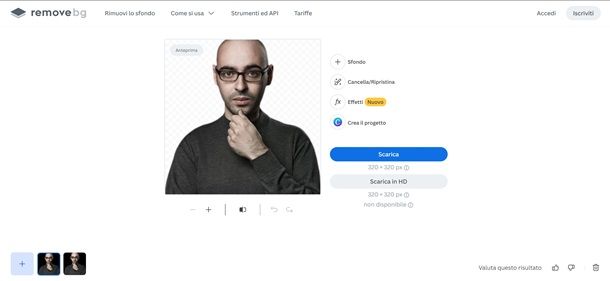
Per togliere lo sfondo alle foto online puoi avvalerti di servizi del calibro di Remove.bg che, sfruttando un algoritmo “intelligente”, riconosce i volti umani scontornandoli (nel momento in cui scrivo non è possibile scontornare altri tipi di soggetti). Il servizio è gratuito soltanto se utilizzato per scopi non commerciali e se vengono elaborate immagini a bassa risoluzione: per abbattere questi limiti è necessario comprare dei crediti (partono da 14 centesimi di euro l'uno) che valgono un download in HD l'uno.
Per scontornare foto con Remove.bg, collegati alla sua home page, clicca sul bottone Carica immagine e scegli l'immagine da caricare e modificare oppure clicca sulla voce un URL e incolla l'URL della medesima nella casella che appare in alto. In alcuni casi può darsi che ti venga chiesto di affrontare una procedura di verifica (per questioni di sicurezza): attieniti alle indicazioni che ti verranno fornite per portarla a termine.
A questo punto, non devi fare altro che attendere che l'elaborazione dell'immagine venga portata a termine e pigiare sul pulsante Scarica per scaricare la foto che è stata scontornata e il gioco è fatto.
Altri servizi online per togliere lo sfondo alle foto
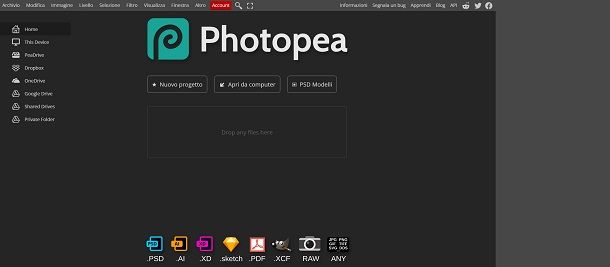
Ci sono altri servizi online per togliere lo sfondo alle foto che meritano di essere menzionati: eccone qualcuno che potrebbe fare al caso tuo.
- Erase.bg — un “clone” di Remove.bg di cui ti ho parlato poc’anzi. Permette di rimuovere lo sfondo dalle foto in pochi clic direttamente dal browser.
- Clipping Magic — si tratta di un servizio online che permette di rimuovere in modo molto semplice lo sfondo dalle foto. Può essere utilizzato gratuitamente, ma per scaricare le foto modificate è richiesto l'acquisto dei crediti tramite abbonamento: per comprarne 15 (e utilizzarli per altrettanti download) è necessario spendere 3,49 dollari al mese.
- Photopea — se cerchi un servizio online che permetta di rimuovere lo sfondo dalle foto in modo simile a quanto visto con GIMP e Photoshop, questa è la soluzione che potrebbe fare al caso tuo. Photopea, infatti, permette di utilizzare strumenti di selezione simili a quelli presenti nei “classici” software di photo editing tramite i quali scontornare le immagini e rimuovere lo sfondo. Anche questo servizio è gratis e non richiede l'utilizzo di plugin aggiuntivi.
App per togliere lo sfondo alle foto
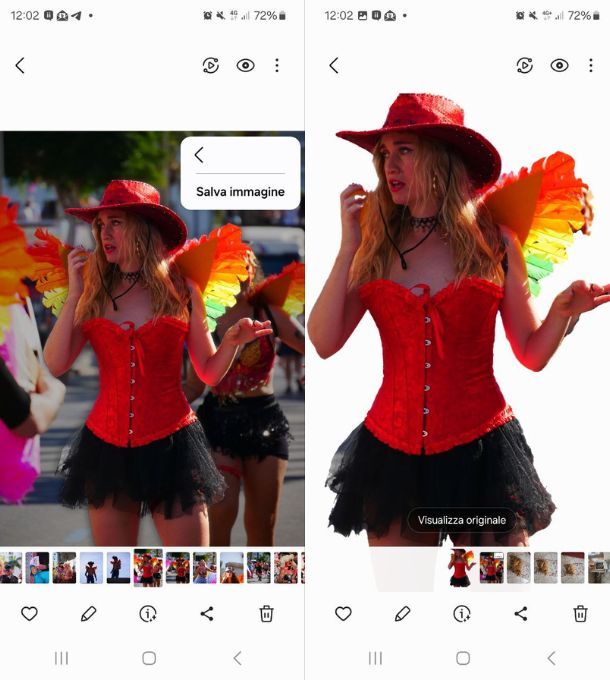
Se vuoi rimuovere lo sfondo dalle foto utilizzando lo smartphone o il tablet, prova sul tuo device le seguenti app per togliere lo sfondo dalle foto e vedrai che non avrai problemi nel portare a termine quest'operazione.
- Funzione di scontorno nativa — oggigiorno sia gli iPhone che la maggior parte dei dispositivi Android (specialmente di alta gamma), incorpora la funzione di rimozione dello sfondo. Generalmente basta aprire la foto nella Galleria, per poi fare un tap prolungato sul soggetto per vederlo “staccarsi” dall'immagine e poterlo salvare come immagine separata. Per sapere in dettaglio come scontornare immagini su Android e iPhone, ti lascio alle mie guide appena linkate.
- Photo Layers (Android) — è un'app molto versatile che, oltre a permettere di rimuovere in pochi tap lo sfondo alle immagini, permette anche di editare i propri scatti e gestire fino a un massimo di 11 livelli. Ti ho illustrato il suo funzionamento in questa guida.
- Superimpose Studio (iOS) — si tratta di un'app per certi versi simile a Photo Layers, visto che anch'essa permette di rimuovere lo sfondo dalle foto in pochi tap, ma è disponibile soltanto per gli utenti Apple. Superimpose Studio può essere scaricata gratis, ma per eliminare i banner pubblicitari presenti in essa è necessario effettuare acquisti in-app.
Per altre app per rimuovere sfondo gratis, puoi leggere il mio tutorial dedicato.

Autore
Salvatore Aranzulla
Salvatore Aranzulla è il blogger e divulgatore informatico più letto in Italia. Noto per aver scoperto delle vulnerabilità nei siti di Google e Microsoft. Collabora con riviste di informatica e cura la rubrica tecnologica del quotidiano Il Messaggero. È il fondatore di Aranzulla.it, uno dei trenta siti più visitati d'Italia, nel quale risponde con semplicità a migliaia di dubbi di tipo informatico. Ha pubblicato per Mondadori e Mondadori Informatica.






